CAD不仅可以绘制一些二维图纸,也能够画出好看的三维实体模型,但大部分人只是熟悉二维的绘制,不是很了解三维模型,所以本次我们来简单的开始,来告诉大家CAD怎么画出椭圆形圆柱体。
方法/步骤
第1步
首先我们来打开自己所使用的CAD软件,我的如下图
第2步
打开以后的界面都会有所不同但是不会影响我们的操作,界面的不同是因为CAD使用的版本不同,我的如图所示
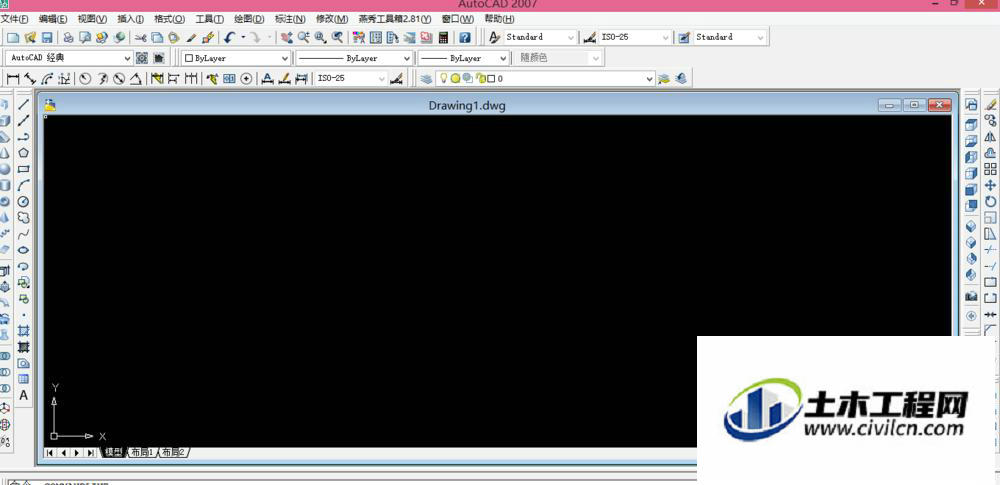
第3步
我们来找到菜单栏工具选项板窗口,具体步骤如图所示,我们也可以使用快捷键来使用此功能CTRL+3键

![]()

第4步
我们可以看到椭圆形圆柱体选项,也就是我们要说的这个功能,选择以后会提示我们指定第一个轴的端点,如图所示
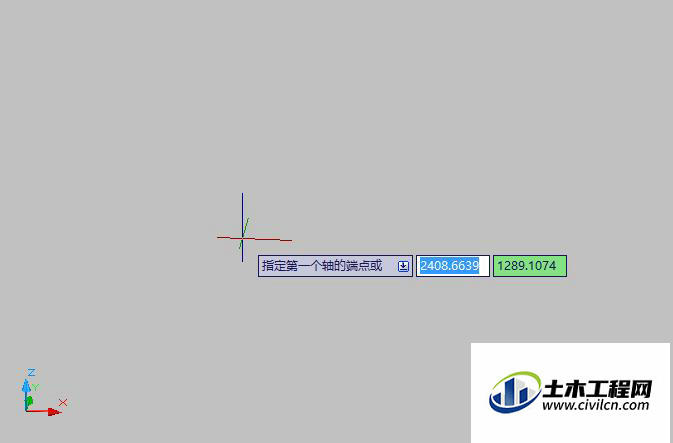
第5步
接着提示我们指定第一个轴的其他端点,如图所示
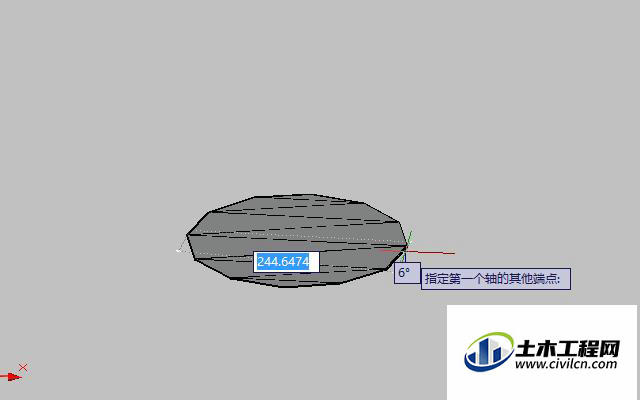
第6步
提示我们指定第二个轴的端点,这样这个椭圆形就快出来了,我们来看一下
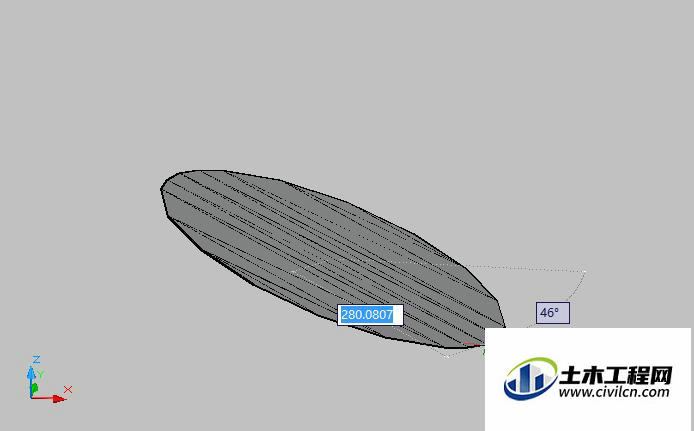
第7步
我们再来指定高度,也就是椭圆体的高度

第8步
根据自己的要求设定好以后,那么这个椭圆形圆柱体也就出来了,如图所示
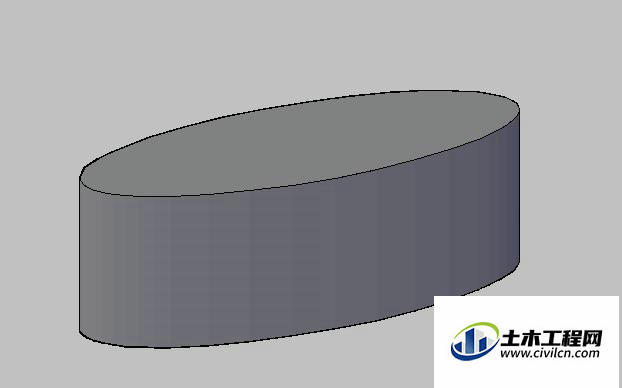
温馨提示:
以上就是关于“CAD里如何画椭圆形圆柱体?”的方法,还不太熟悉的朋友多多练习,关注我们,帮你解决更多难题!
